Word中怎样使用邮件合并功能?发布时间:2020年12月17日 15:34
电脑型号:联想小新Air15
系统版本:win10
软件版本:WPS2019
您是否听说过word中有一个邮件合并的功能呢?它有什么用呢?咱就以学校的录取通知书为例,每个学校,在录取季,通知书都很多,如果一个个进行录制,不仅加大了工作量,而且在录制过程中容易产生错误,如果这时用word的邮件合并功能,就能轻轻松松的办到了,下面小编就以通知书为例,为您讲解word邮件合并的步骤。
1.制作好相应的电子表格,文件中存放了每个人的信息。
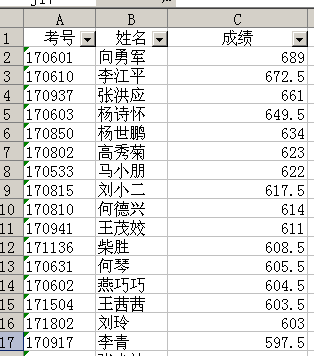
2.在word中制作好相应的模板,除了个人信息之外的,其他的内容都填写完整,并排版好。

3.启动word,从工具中,选择邮件,然后选择开始邮件合并,在下拉菜单中选择第一个选项信函:
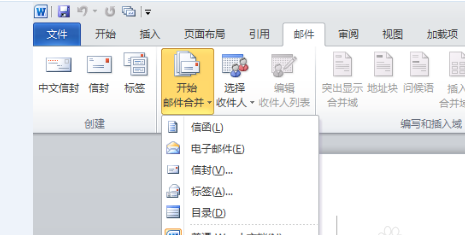
4.在选择联系人工具中,选择使用现有列表:
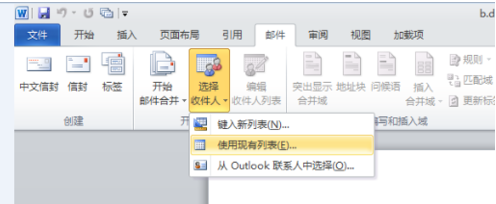
5.在选取数据源窗口中,选择需要引用有Excel文件,点击确认:
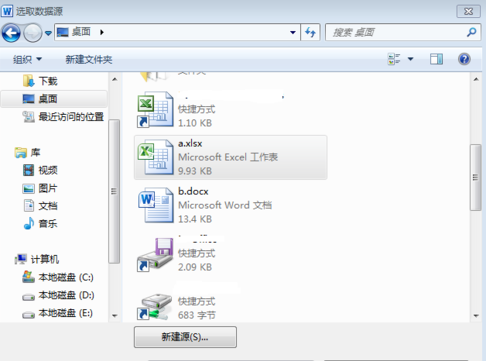
6.在工作表选择中,选择您录入数据的表格,如果您没进行过操作,默认选择sheet1即可,点击确认按钮:
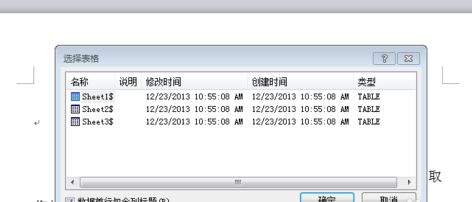
7.将光标放在同学前,点插入合并域——姓名,此类推插入考号、成绩:
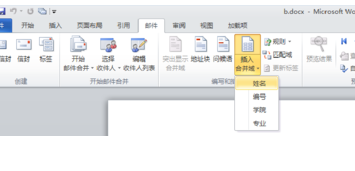
8.点击阅览结果,效果如下图:

以上就是以通知书为例的word邮件合并功能的操作步骤,您是否学会了呢?成绩单、邀请函、奖状,或者其它需要导入大量数据的,都可以使用邮件合并功能。邮件合并功能,可以快速完成工作,大大减少工作量,而且保证其正确率,快让我们一起用起来吧。
点击观看视频教程

Word-批处理-邮件合并
立即学习新手入门91327人已学视频时长:12:24
特别声明:以上文章内容仅代表作者wanrong本人观点,不代表虎课网观点或立场。如有关于作品内容、版权或其它问题请与虎课网联系。
相关教程
相关知识
500+精品图书
20G学习素材
10000+实用笔刷
持续更新设计模板




















